Video DownloadHelper non funziona? Recensione completa e migliore alternativa
Video DownloadHelper è una delle estensioni browser più utilizzate per scaricare video online. Da YouTube e Niconico ai siti di streaming meno noti, questo strumento semplifica il salvataggio dei video con pochi clic. Tuttavia, molti utenti riscontrano problemi come il mancato rilevamento dei video da parte dell’estensione, download che falliscono a metà o strani requisiti dell'”app complementare”.
Pertanto, in questo articolo spiegheremo come utilizzare Video Downloadhelper su Chrome o Firefox, la sua sicurezza e vi indicheremo anche la migliore alternativa a Video Downloadhelper. Continuate a leggere.
Che cos’è Video DownloadHelper?
Video DownloadHelper è un’estensione del browser progettata per catturare e scaricare file video e immagini dai siti web. Originariamente sviluppata per Firefox, è stata poi ampliata per supportare Chrome ed Edge. È particolarmente popolare per la sua ampia compatibilità con le piattaforme di streaming, la facilità d’uso e la versione gratuita.
- Rileva i video dalla maggior parte dei siti web di streaming
- Supporta MP4, WEBM, FLV, 3GP e altro ancora
- Download e filtraggio in batch
- Scarica le playlist di YouTube (tramite l’app complementare)
- Opzione per convertire i formati video (funzionalità a pagamento)
- Funzionalità di pausa/ripresa (con l’app complementare)
Come installare Video DownloadHelper?
Ora vediamo come utilizzare le versioni di Video Downloadhelper per Firefox e Chrome.
Su Firefox:
Step 1. Vai al sito dei componenti aggiuntivi di Firefox: https://addons.mozilla.org/en-US/firefox/addon/video-downloadhelper/
Step 2. Fare clic su Aggiungi a Firefox.
Step 3. Una volta installato, vedrai l’icona di Video DownloadHelper nella barra degli strumenti.
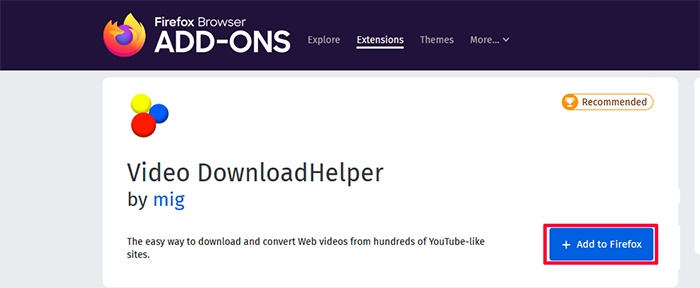
Su Chrome:
Step 1. Visita la pagina del Chrome Web Store: https://chromewebstore.google.com/detail/video-downloadhelper/lmjnegcaeklhafolokijcfjliaokphfk
Step 2. Fai clic su Aggiungi a Chrome.
Step 3. Un messaggio ti confermerà che l’installazione è avvenuta correttamente. Puoi verificarlo cliccando sull’icona dell’estensione in alto a destra.

Nota: Chrome limita alcune funzionalità di download, il che potrebbe richiedere l’installazione dell’app complementare.
Come utilizzare Video DownloadHelper per scaricare video?
Il modo di utilizzare Video DownloadHelper è fondamentalmente lo stesso sia per Chrome che per Firefox, quindi questa volta lo spiegheremo usando Firefox come esempio.
Passo 1. Visita una pagina web con contenuti video (ad esempio YouTube, Facebook, Dailymotion).
Passo 2. Riproduci il video.
Passo 3. Fare clic sull’icona DownloadHelper nella barra degli strumenti del browser.
Passo 4. Verrà visualizzato un menu a discesa con l’elenco dei file multimediali rilevati; seleziona la qualità desiderata e fai clic su Scarica.
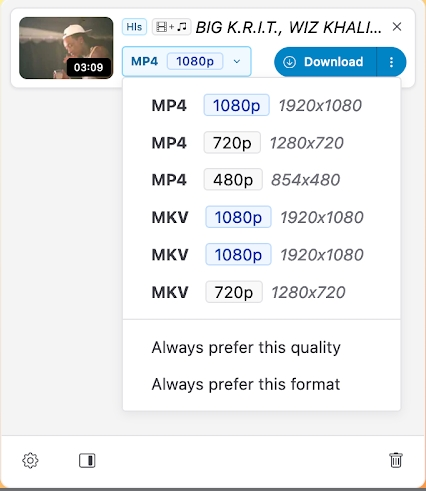
Ho bisogno di un’app complementare?
Video DownloadHelper è gratuito, ma per sfruttare tutte le sue funzionalità è necessario installare un’app complementare e acquistare una licenza. Una volta installata, consente la conversione video, il supporto per più siti e il download di formati non supportati direttamente dal browser.
Come installare l’app complementare:
Passo 1. Quando richiesto dall’estensione, fare clic su Installa app complementare.
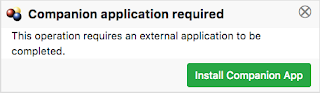
Passo 2. Segui il link al sito ufficiale: https://www.downloadhelper.net/install-coapp.
Passo 3. Scarica e installa la versione appropriata per Windows, macOS o Linux.
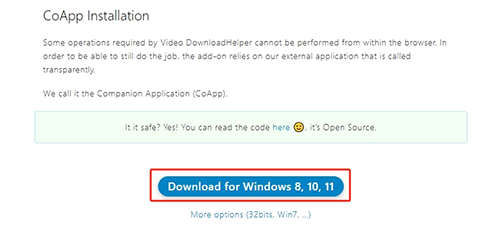
Passo 4. Riavvia il browser.
Cosa fare se Video DownloadHelper non funziona?
Problema 1: Video non rilevato
Motivo: Il sito potrebbe utilizzare flussi crittografati (come YouTube o Netflix).
Soluzione: Riproduci il video e aggiorna la pagina. Se il problema persiste, prova una qualità diversa o attiva l’app complementare.
Problema 2: Errore dell’app complementare
Motivo: App non installata, obsoleta o bloccata dall’antivirus.
Soluzione:
- Reinstallare l’app complementare.
- Controlla le impostazioni del firewall o dell’antivirus.
- Assicurati che il browser e l’estensione siano aggiornati.
Problema 3: Impossibile scaricare i video di YouTube
Motivo: Le policy di YouTube impediscono i download diretti tramite estensioni di Chrome.
Soluzione: Utilizza Firefox con l’app complementare oppure prova un downloader YouTube per desktop.
Problema 4: Il video si scarica ma non viene riprodotto
Motivo: Download corrotto o formato non supportato.
Soluzione: Prova a riscaricarlo in un formato diverso. Usa VLC Media Player per testare la riproduzione.
Problema 5: Pulsante di download disattivato
Motivo: Nessun video rilevato oppure il sito blocca il rilevamento.
Soluzione: Prova un altro browser, ricarica la pagina o esegui una prova su un sito supportato come Dailymotion.
Video DownloadHelper è sicuro?
Secondo i risultati di alcuni siti di controllo della sicurezza, Video DownloadHelper è sostanzialmente uno strumento sicuro da usare. Tuttavia, è importante scaricarlo e installarlo dal sito web ufficiale. Scaricandolo da un sito non ufficiale, c’è il rischio che vengano installati virus o software non necessari, quindi fate attenzione.
Migliore alternativa a Video DownloadHelper
Se DownloadHelper non funziona o non soddisfa le tue esigenze, puoi provare uno strumento di download video. Un downloader video professionale e potente ti aiuterà a risolvere molti problemi, tra cui la qualità video, la conversione del formato, il download in batch e la compatibilità con vari siti web multimediali, ecc.
Qui, consigliamo iDownerGo Video Downloader. Questo strumento può scaricare video da vari siti come YouTube, Niconico, Bilibili, Netflix, U-NEXT, ecc. Grazie al browser integrato, puoi scaricare video fino a una risoluzione 8K sul tuo computer con pochi clic e salvarli in MP4, MP3, MKV e altri formati, per poterli guardare sempre e ovunque.
Come scaricare video di YouTube con iDownerGo?
Passo 1 Fare clic sul pulsante di download qui sotto per installare e avviare iDownerGo Video Downloader sul computer.
Passo 2 Seleziona “YouTube” dalla sezione “Online”. La home page di YouTube si aprirà automaticamente.
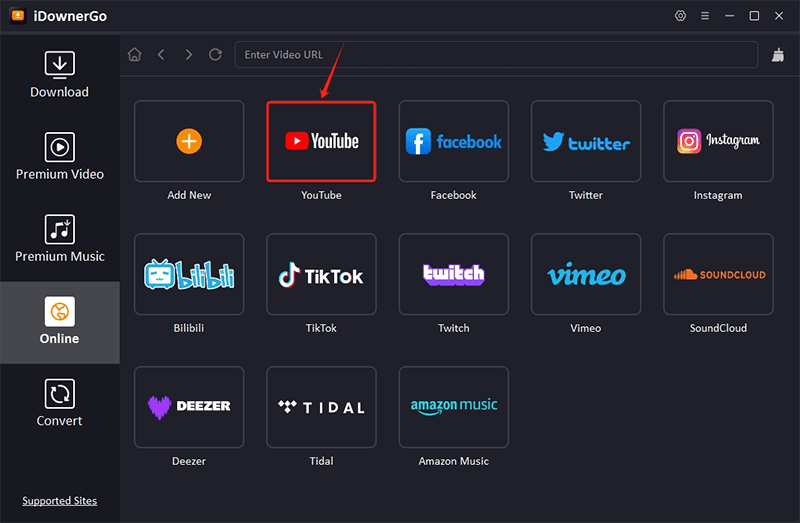
Passo 3 Utilizza la barra di ricerca di YouTube per trovare il video desiderato. Apri la pagina dei dettagli del video desiderato e fai clic sul pulsante di download in basso a destra dell’interfaccia operativa.
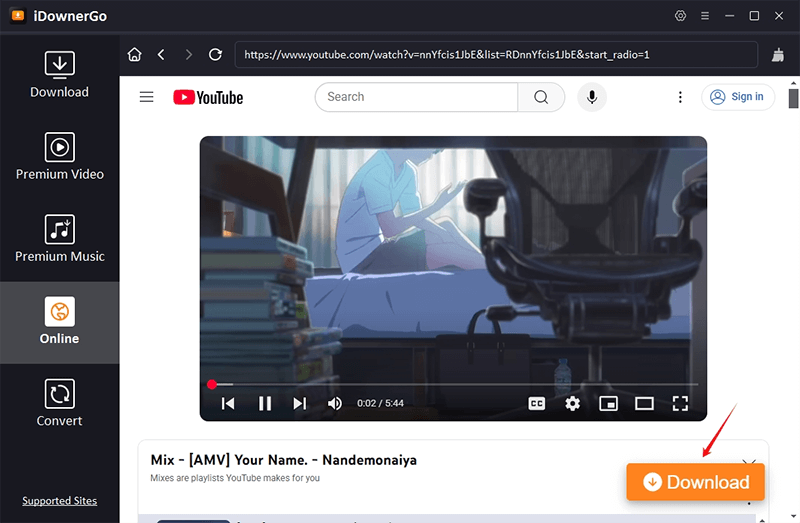
Passo 4 Lo stato del download dei video di YouTube verrà visualizzato nel pannello “Download”.
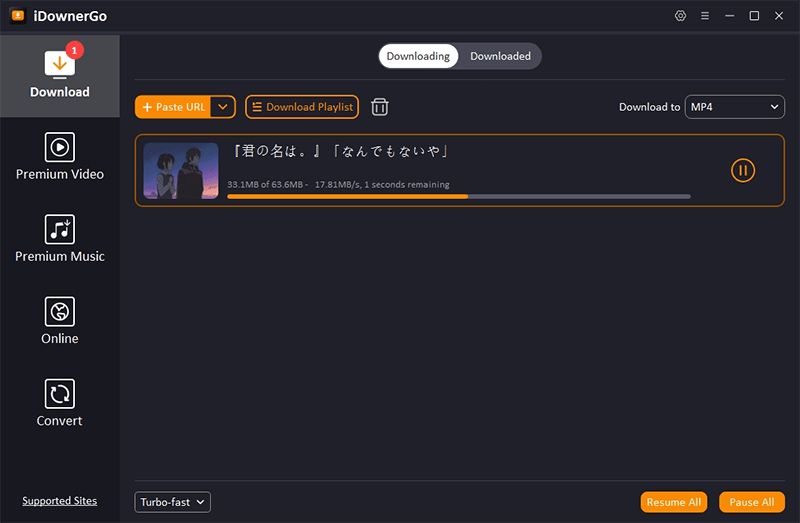
Con i passaggi precedenti, hai scaricato correttamente i video di YouTube sul tuo computer. Puoi controllare i file video scaricati cliccando su “Scaricati” nella parte superiore di iDownerGo.
Conclusione
Video DownloadHelper rimane uno degli strumenti più comodi per scaricare video online. Tuttavia, la sua crescente dipendenza dall’app complementare e le limitazioni di Chrome potrebbero frustrare alcuni utenti. Se riscontri problemi, non arrenderti: molti problemi sono facili da risolvere.
In caso contrario, esiste un’eccellente alternativa adatta a tutte le esigenze: iDownerGo Video Downloader, che ti consente di goderti i tuoi contenuti offline sempre e ovunque.



